Hvordan avinstallere Windows 10 Apps med Revo Uninstaller

Avinstallering av individuelle Windows 10-apper stykkevis kan være kjedelig og tidkrevende. Men vår favoritt avinstallasjonsverktøy, Revo Uninstaller, inneholder nå en seksjon for dem for å gjøre det enklere.
Revo Uninstaller er et av favorittverktøyene våresom har eksistert en god stund. Det er verktøyet jeg anbefaler når du må fjerne alle spor av programvare på datamaskinen din. Når du bruker en apps standard avinstallasjonsprogram, iTunes, for eksempel, etterlater det mange rester av appens kode og temp-filer. Restene tar plass på harddisken din og kommer noen ganger i konflikt med andre apper. Dette kan føre til et ustabilt system.
Revo Uninstaller fungerer utmerket på eldre versjoner avWindows eller når du manuelt fjerner skadelig programvare. Og et kult nytt tillegg til gratisversjonen, som jeg først oppdaget på Ghacks, er at den har muligheten til å fjerne Windows 10-apper.
Vi har vist deg hvordan du manuelt avinstallerer Windows 10-apper før. Med de fleste av dem kan du bare treffe Windows-nøkkel for å få opp Start-menyen. Høyreklikk deretter på appen du ikke lenger ønsker, og velg deretter "Avinstaller" fra menyen.
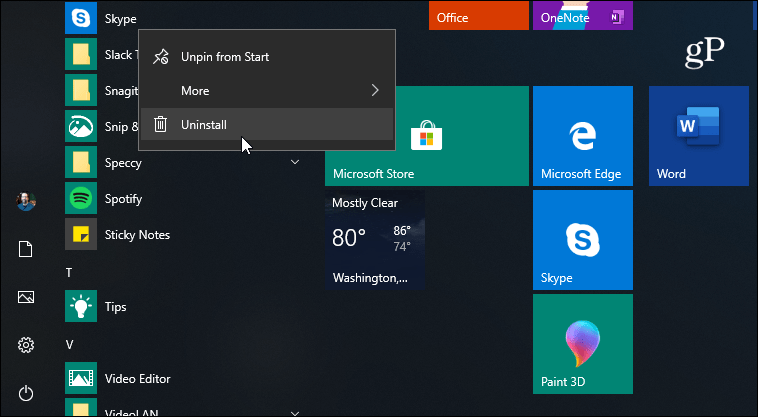
Men hvis du bruker Revo Uninstaller for å avinstallere tradisjonelle apper og programmer, vil du sette pris på denne nye muligheten. Slik bruker du det.
Avinstaller Windows 10 Apps med Revo Uninstaller
Å bli kvitt Windows 10-apper stykkevis kan væreirriterende, skjønt. Revo Uninstaller lister dem alle opp i en kolonne for enklere administrasjon. I likhet med File Explorer kan du sortere dem etter størrelse, type, installasjonsdato og andre kriterier. Bare høyreklikk Windows 10-appen på listen og velg “Avinstaller” fra menyen.
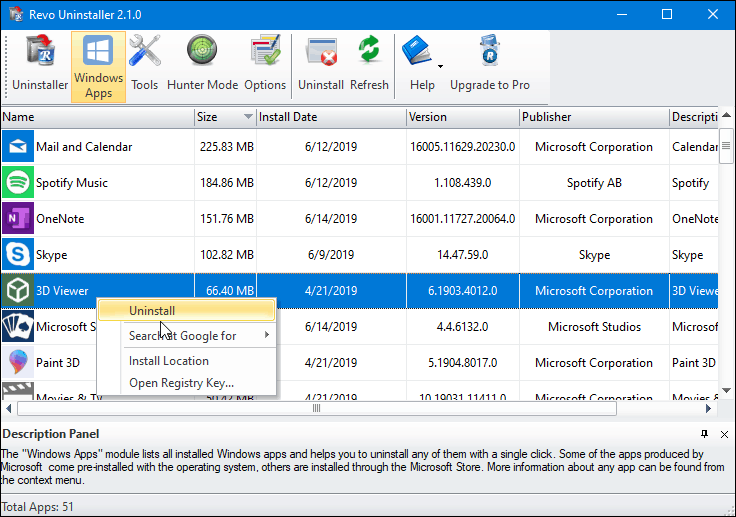
Akkurat som med avinstallering av andre stasjonære programmer oppretter Revo et gjenopprettingspunkt før du fjerner appen og skanner etter rester.
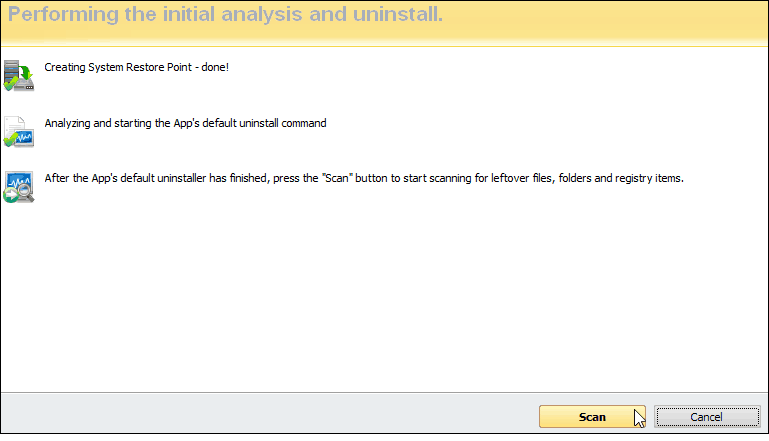
Etter det fjerner den appen og gir enliste over rester av programmet spredt over forskjellige kataloger. Det gir deg også en liste over resterende registernøkler du kan slette.
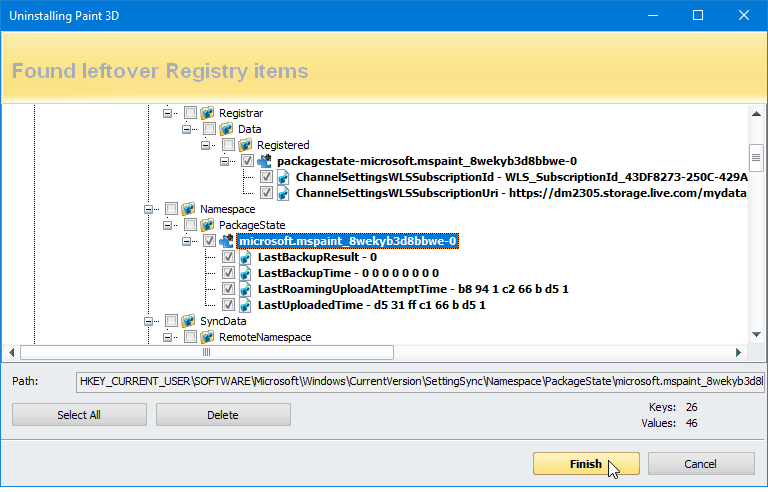
Gratisversjonen av Revo Uninstaller er bra for de fleste brukere. Imidlertid, hvis du vil ha ekstra funksjoner for å fjerne det som er igjen, bør du sjekke Revo Uninstaller Pro.
Det er også verdt å merke seg at hvis du er en fan av CCleaner - et annet gratis vedlikeholdsverktøy for PC - kan du også avinstallere Windows 10-apper ved å bruke dem.










Legg igjen en kommentar